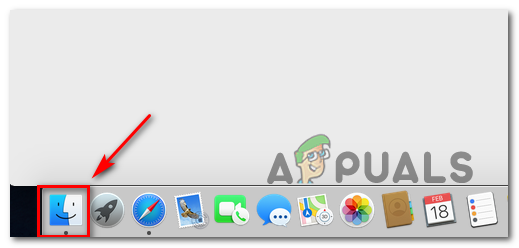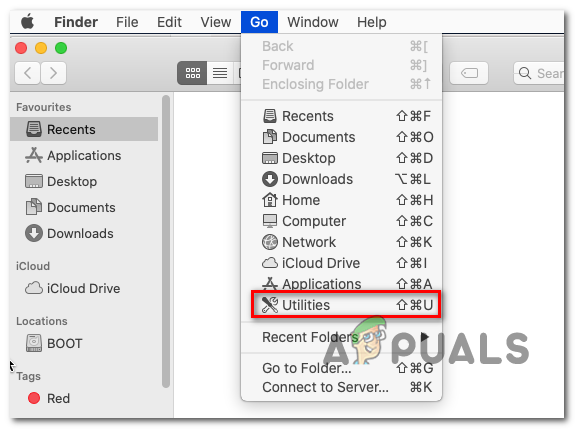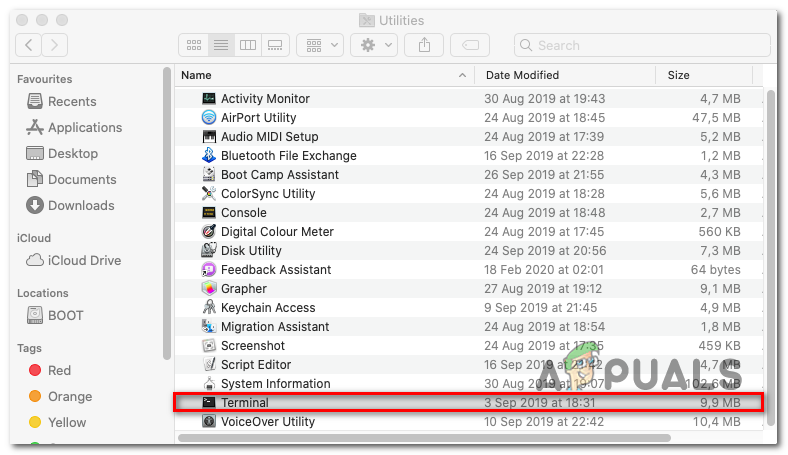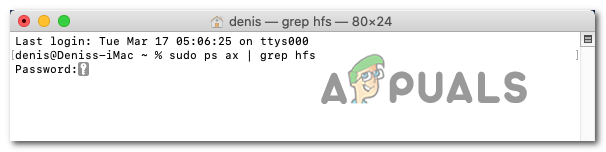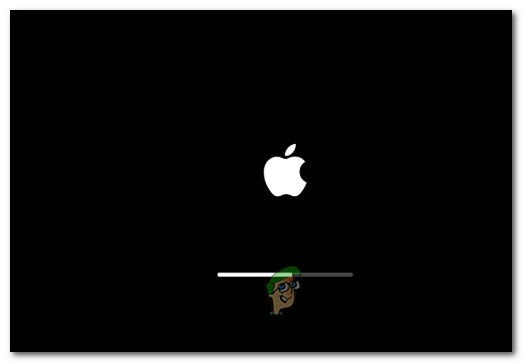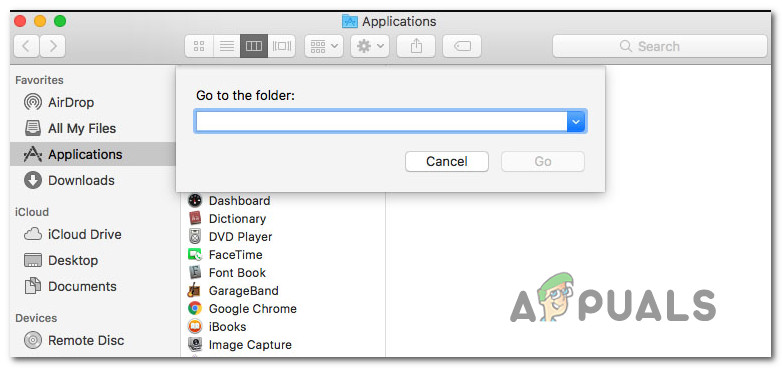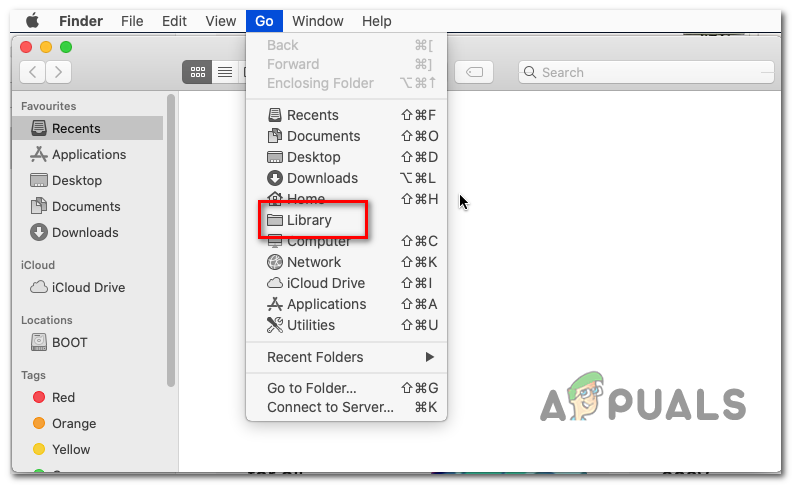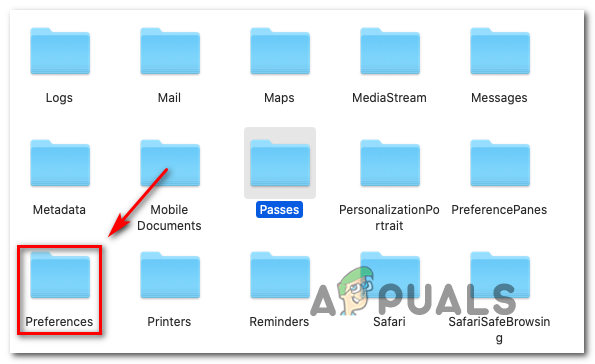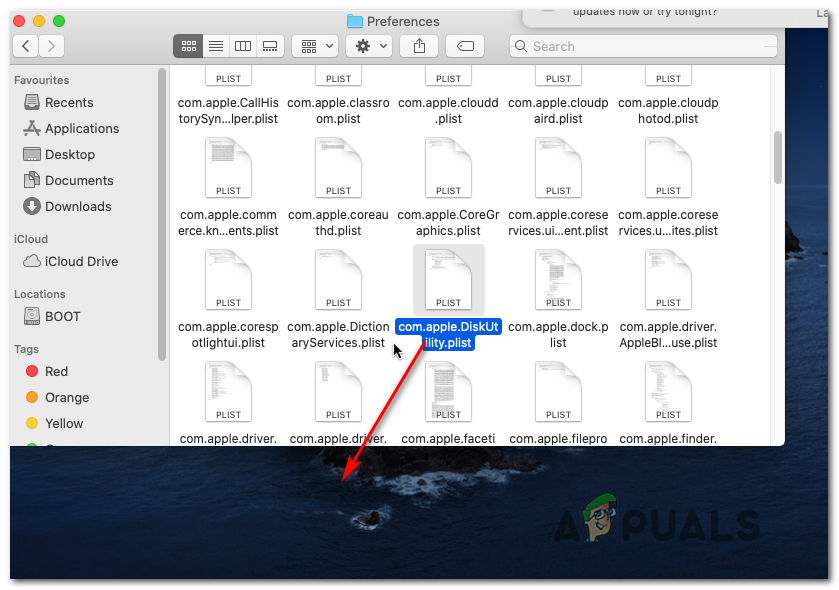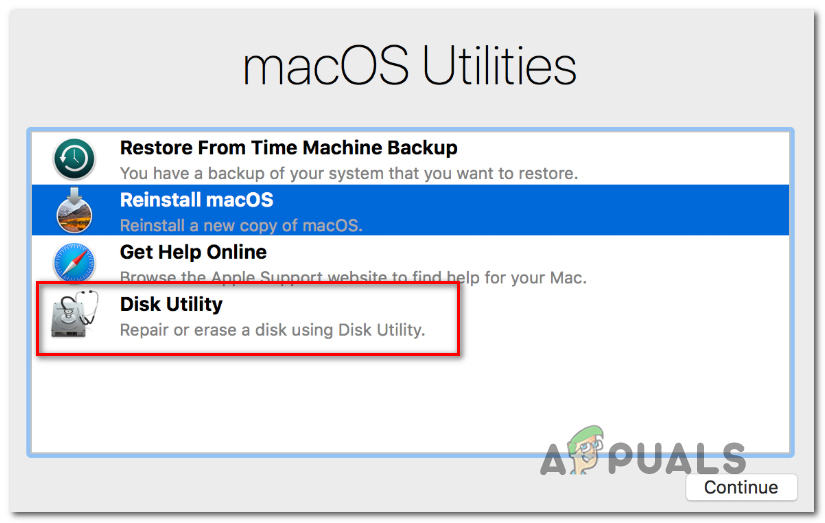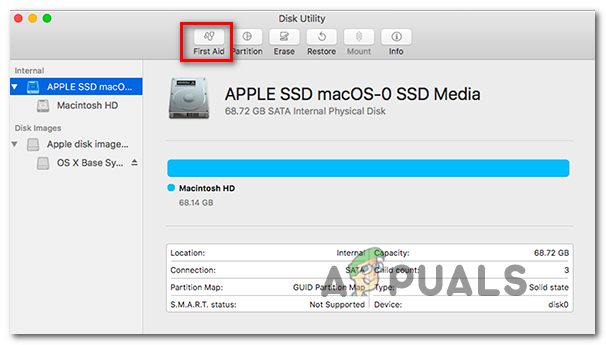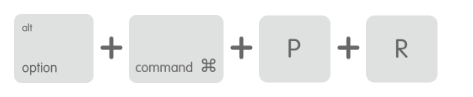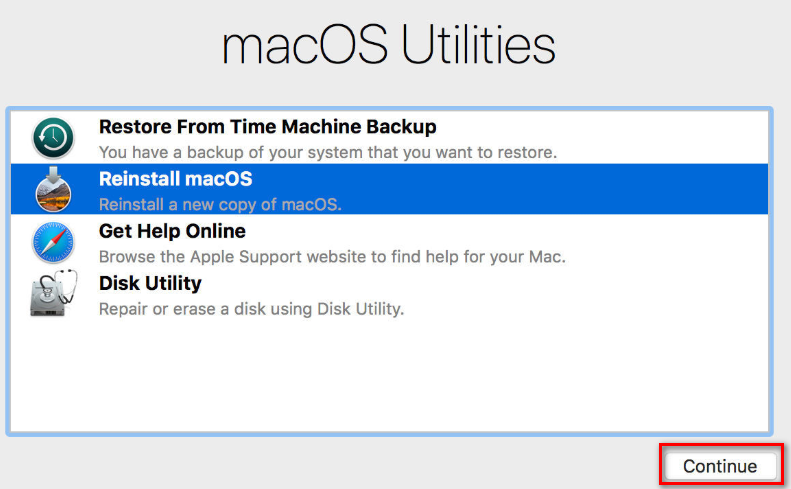Beberapa pengguna macOS melaporkan bahawa mereka tiba-tiba tidak dapat mengesahkan status pemacu HDD atau SSD mereka melalui Utiliti Disk. Setiap kali mereka membukanya, Disk Utility akhirnya memaparkan ‘ Memuatkan cakera 'Mesej tanpa henti tanpa benar-benar mempamerkan disk.

Utiliti Cakera tidak akan dimuat pada MacOS
Dalam beberapa kes, masalah ini difasilitasi oleh ketidakkonsistenan yang cukup biasa yang dapat diselesaikan dengan mudah melalui restart Mac yang mudah. Ini akan menyelesaikan gangguan biasa di mana Utiliti Disk akan memberikan mesej 'Memuatkan cakera' setelah pemacu HDD atau SDD baru disambungkan.
Walau bagaimanapun, masalah ini juga dapat dicetuskan oleh proses Utiliti Disk yang tersekat. Dalam senario ini, menggunakan terminal untuk mengenal pasti dan membunuh tugas menguruskan proses akan menyelesaikan masalah sepenuhnya. Kecuali masalah itu berlaku kerana konflik pihak ketiga - dalam kes ini, jalankan Utiliti Disk dalam mod Selamat dan lihat apakah masalahnya telah diperbaiki.
Sekiranya masalah masih berlaku, cuba pindahkan fail pilihan ( com.apple.diskutility.plist) jauh dari Perpustakaan menu untuk memaksa OS untuk membuat fail sihat baru.
Pembaikan berpotensi lain termasuk menetapkan semula NVRAM dan PRAM, memperbaiki pemacu OS melalui menu Pemulihan, mengitar semula mesin anda dan bahkan memasang semula macOS dalam situasi luar biasa di mana tidak ada yang lain yang menyelesaikan masalah ini.
Memulakan semula Komputer Mac anda
Seperti yang telah dilaporkan oleh beberapa pengguna yang terjejas, masalah ini dapat terjadi kerana ketidakkonsistenan yang cukup umum yang dapat diselesaikan dengan memulakan semula sistem yang mudah.
Walaupun tidak ada penjelasan rasmi mengapa masalah ini berlaku (walaupun pada versi macOS terbaru seperti Catalina), sebilangan pengguna Mac yang mahir teknologi mengatakan bahawa utiliti ini cenderung menggantung dan gagal memuatkan maklumat cakera ketika besar HDD luaran atau SSD disambungkan.
Sekiranya senario ini berlaku, cuba mulakan semula macOS secara konvensional dengan mengklik pada epal ikon (sudut kiri atas) dan memilih Mula semula dari menu konteks yang baru muncul.

Memulakan semula komputer macOS
Setelah urutan mulakan semula selesai, cubalah melancarkan Utiliti Disk sekali lagi dan lihat apakah masalahnya telah diselesaikan.
Sekiranya utiliti masih hang dengan ‘ Memuatkan cakera 'Pesan, beralih ke kemungkinan perbaikan seterusnya di bawah.
Menghilangkan Utiliti Cakera
Ternyata, masalah ini sering dilaporkan berlaku kerana proses utama di belakang Utiliti Cakera tersekat dalam keadaan limbo. Sekiranya senario ini berlaku, anda seharusnya dapat menyelesaikan masalah dengan mengetahui jumlah proses yang diberikan dari Disk Utility dan menggunakannya untuk membunuh tugas.
Operasi ini akan menjadikan utiliti terhenti, membolehkan anda memanipulasi pemacu cakera anda tanpa henti ' Memuatkan cakera 'Mesej.
Inilah panduan ringkas untuk mendapatkan Utiliti Cakera cabut dengan menggunakan Terminal:
- Buka aplikasi Finder dari bar tindakan di bahagian bawah skrin.
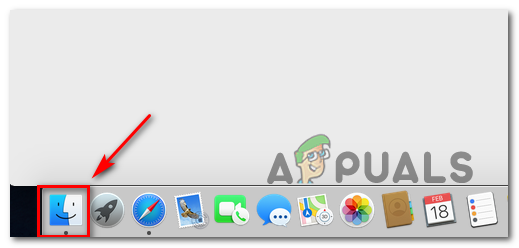
Membuka Aplikasi Mencari
- Sebaik sahaja anda berada di dalam Pencari aplikasi, klik pada Pergi butang (dari bar pita di bahagian atas) dan klik Utiliti dari menu konteks yang baru muncul.
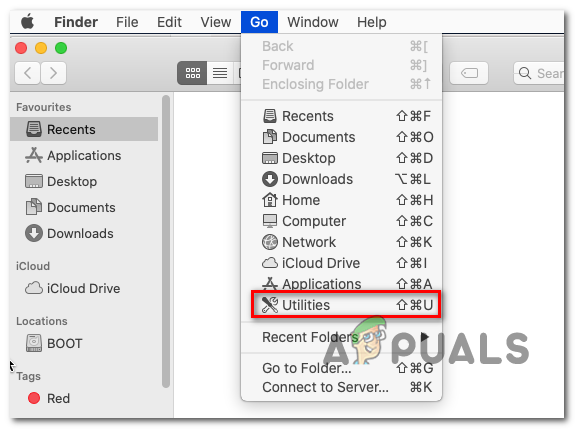
Mengakses menu Utiliti
- Sebaik sahaja anda berada di dalam Utiliti skrin, klik dua kali pada Terminal aplikasi dari senarai pilihan yang ada.
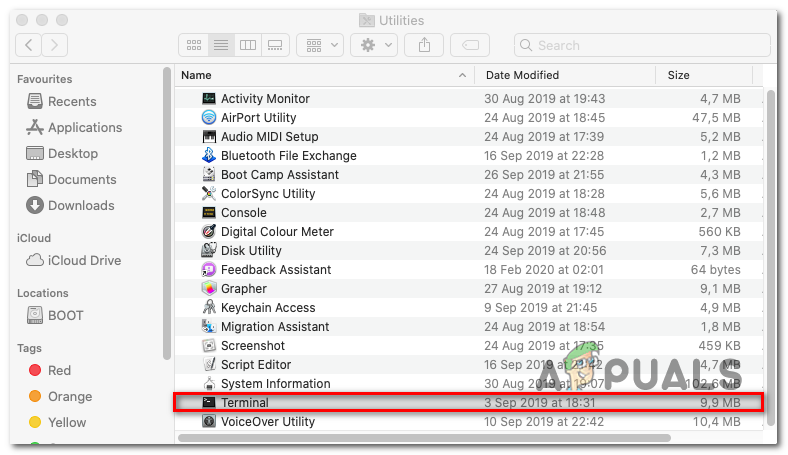
Mengakses utiliti Terminal
Catatan: Anda mungkin diminta untuk memberikan kata laluan pentadbir anda pada ketika ini.
- Selepas anda akhirnya berada di dalam Terminal aplikasi, ketik arahan berikut dan tekan Kembali untuk mendapatkan senarai semua proses tugas yang sedang dijalankan:
sudo ps ax | grep hfs
- Apabila diminta memasukkan kata laluan yang berkaitan dengan akaun pentadbir anda, ketik dan tekan Kembali sekali lagi.
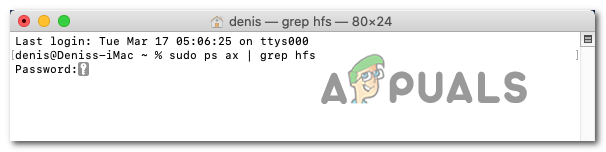
Memasukkan kata laluan pentadbiran
- Setelah hasilnya dihasilkan, anda akan melihat garis yang kelihatan seperti ini:
** 970 ** ?? U 2: 08.88 /Sistem/Library/Filesystems/hfs.fs/Contents/Resources/./fsck_hfs -y / dev / disk2s4
Catatan: Parameter dan tarikhnya akan berbeza, tetapi lokasinya akan sama.
- Perhatikan nombor pertama (970 dalam contoh di atas) dan gunakannya dalam arahan seterusnya di bawah:
sudo kill -9 970 #
Catatan: Perlu diingat bahawa 970 hanya tempat letak - ganti dengan nombor anda sendiri yang anda hasilkan pada langkah 5. Perintah ini akan membersihkan tugas Utiliti Cakera dan mendapatkan utiliti itu dicabut.
- Selain itu, jalankan arahan berikut ini untuk membunuh proses Fsck juga:
sudo kill $ (ps -ef | awk '/ fsck / {print $ 2}') 2> / dev / null - Cuba melancarkan Utiliti Disk sekali lagi dan lihat apakah operasi ini berjaya menyelesaikan masalah dalam kes anda.
Menjalankan Utiliti Disk dalam mod Selamat
Sejak ini ' Memuatkan cakera '' Masalah dengan Utiliti Cakera mungkin disebabkan oleh konflik dengan beberapa jenis entiti pihak ketiga, percubaan pertama anda untuk menyelesaikan masalah tersebut adalah dengan mem-boot Mac anda dalam Safe Mode dan mencuba semula operasi sementara setiap perkhidmatan pihak ke-3 tidak dibenarkan berjalan .
Beberapa pengguna Mac yang terjejas telah mengesahkan bahawa operasi ini membolehkan mereka akhirnya menggunakan Utiliti Disk dan menyelesaikan operasi yang sebelumnya mereka dibenarkan.
Berikut adalah panduan langkah demi langkah cepat untuk boot Macintosh anda dalam mod selamat dan menjalankan Utiliti Cakera tanpa gangguan pihak ketiga:
- Mulakan (atau mulakan semula) Mac anda, kemudian segera tekan dan tahan Pergeseran kunci. Simpan Pergeseran kekunci ditekan sehingga anda melihat Logo Apple terpapar di skrin.
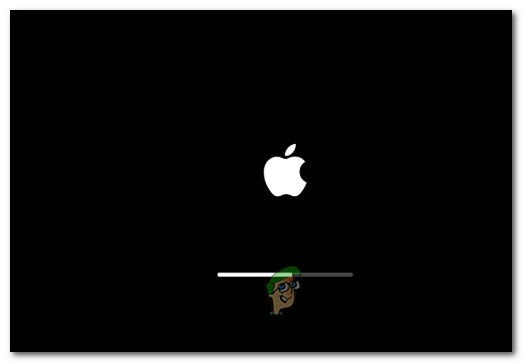
Melepaskan kekunci Shift apabila anda melihat logo permulaan
Catatan: Sekiranya cakera permulaan anda disulitkan dengan FileVault, anda perlu log masuk dua kali.
- Setelah permulaan berikutnya selesai, gunakan bar tindakan di bahagian bawah untuk mengklik Pencari aplikasi.
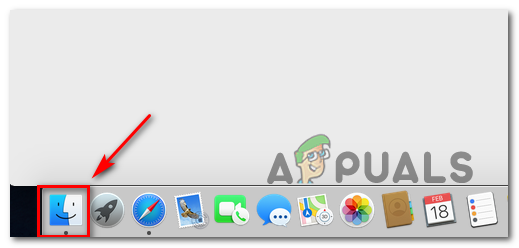
Membuka Aplikasi Mencari
- Sebaik sahaja anda berada di dalam Pencari aplikasi, klik pada Pergi butang (dari bar di bahagian atas), kemudian klik Utiliti (dari menu konteks yang baru muncul).
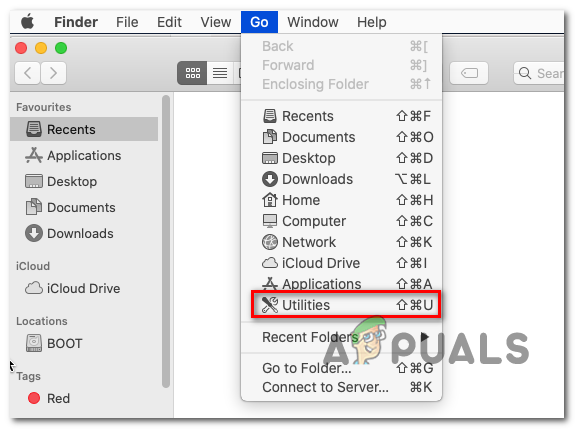
Mengakses menu Utiliti
- Di dalam Utiliti menu, klik dua kali pada Utiliti Cakera dan lihat apakah ia berjaya dibuka (tanpa yang sama ' Memuatkan cakera 'Mesej ralat). Sekiranya masalah tidak berulang, selesaikan tindakan yang sebelumnya tidak dapat anda lakukan.
Memadamkan fail pilihan untuk Utiliti Cakera
Satu sebab yang agak biasa yang mungkin akan menyebabkan pencetus yang tidak berkesudahan ‘Memuatkan cakera’ ralat dengan Utiliti Cakera adalah fail pilihan rosak yang terletak di ~ / Perpustakaan / Keutamaan . Masalah ini dilaporkan pada banyak versi macOS yang berbeza (termasuk macOS Catalina).
Beberapa pengguna yang terjejas yang juga berjuang untuk menyelesaikan masalah ini telah mengesahkan bahawa mereka berjaya menyelesaikan masalah sepenuhnya setelah memindahkan fail ke tempat lain (kerana anda tidak dapat menghapusnya secara konvensional). Ini akhirnya akan memaksa sistem operasi untuk membuat fail sihat baru yang akan menggantikannya.
Berikut adalah beberapa arahan yang membolehkan anda menangani fail pilihan Disk Utility yang rosak:
- Dari skrin macOS lalai, klik pada pilihan Go dari pita di bahagian atas dan klik Pergi ke Folder dari menu konteks yang baru muncul.
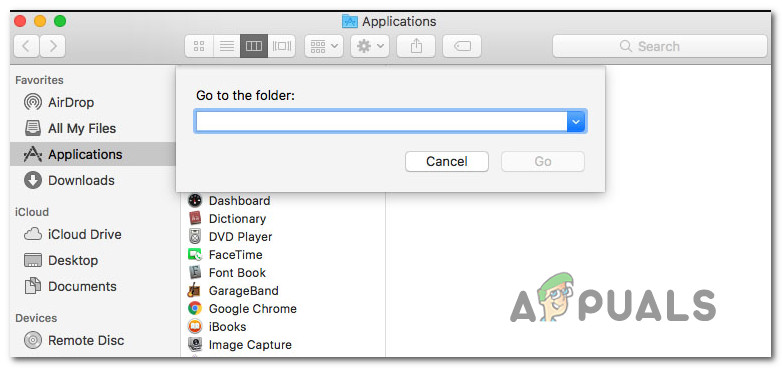
Pergi ke kotak teks folder
- Sebaik sahaja anda berada di dalam kotak Pergi ke folder, ketik perintah berikut dan tekan Kembali untuk mendarat terus ke Perpustakaan folder:
~ / perpustakaan /
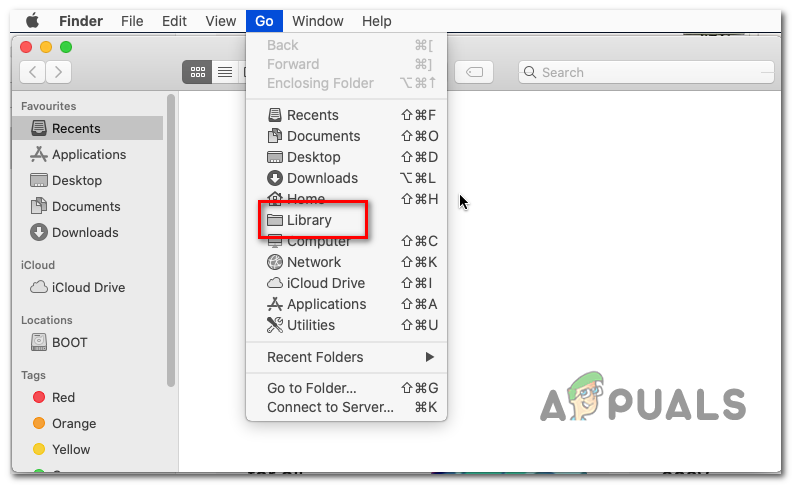
Mengakses Folder Perpustakaan melalui aplikasi Finder
- Di dalam utama Perpustakaan folder, tatal ke bawah senarai folder dan klik dua kali pada Keutamaan.
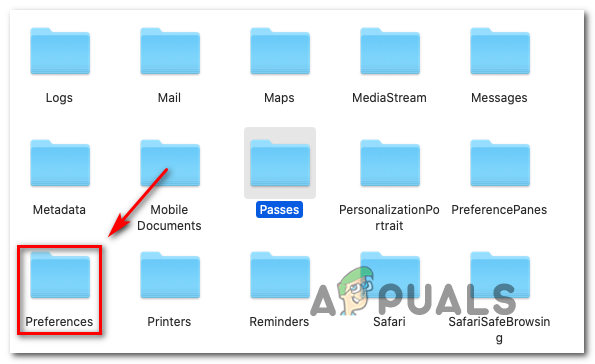
Mengakses tab Keutamaan
- Di dalam Keutamaan folder, tatal senarai dan cari Plist fail bernama com.apple.diskutility.plist.
- Setelah anda melihatnya, seret & lepaskan pada desktop anda untuk memindahkannya. Sekiranya anda diminta untuk mengesahkan dengan memberikan kata laluan pentadbir anda, lakukan untuk menyelesaikan prosesnya.
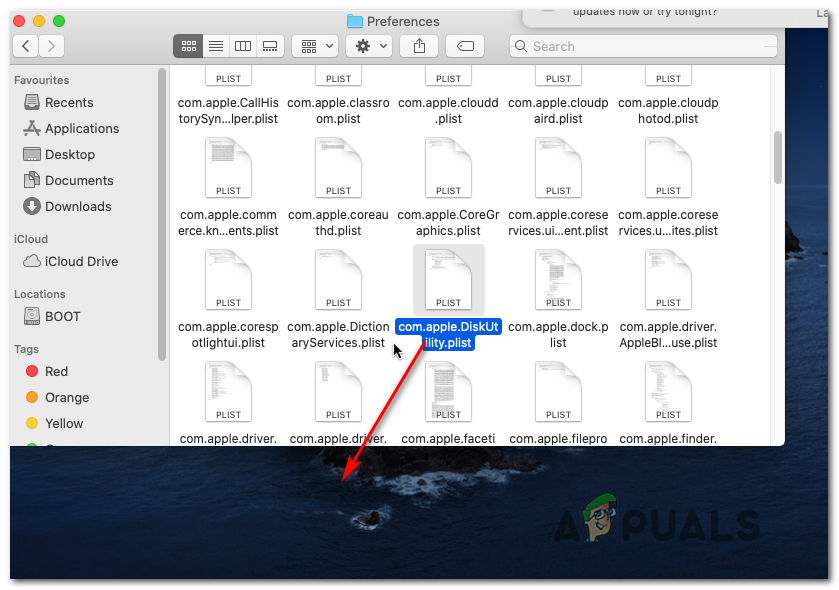
Memindahkan fail Plist yang berkaitan dengan Utiliti Cakera
- Seterusnya, lancarkan semula Utiliti Cakera secara konvensional melalui PAD pelancaran atau dengan menggunakan Pencari aplikasi dan lihat apakah masalah telah diselesaikan.
Membaiki Pemacu melalui Menu Pemulihan
Ternyata, kesalahan ini juga boleh berlaku kerana pengumpulan data buruk yang terkumpul di pemacu OS anda. Dalam beberapa keadaan, masalah ini akhirnya akan mengurangkan akses pengguna ke beberapa utiliti kritikal termasuk Utiliti Cakera .
Sekiranya senario ini berlaku, anda seharusnya dapat menyelesaikan masalah dengan membaiki pemacu menggunakan Utiliti Cakera langsung dari Menu Pemulihan. Operasi ini akan memastikan bahawa tidak ada gangguan luar.
Berikut adalah panduan ringkas untuk boot Mac anda terus ke Menu Pemulihan dan memulakan Utiliti Disk langsung dari sana:
- Mulakan semula Mac anda dan tekan Perintah + R dan teruskan keduanya ditekan sehingga anda melihatnya Menu utiliti (Menu Pemulihan) muncul.
- Sebaik sahaja anda melihat menu itu, klik Utiliti Cakera untuk memilihnya, kemudian tekan Teruskan butang untuk membukanya.
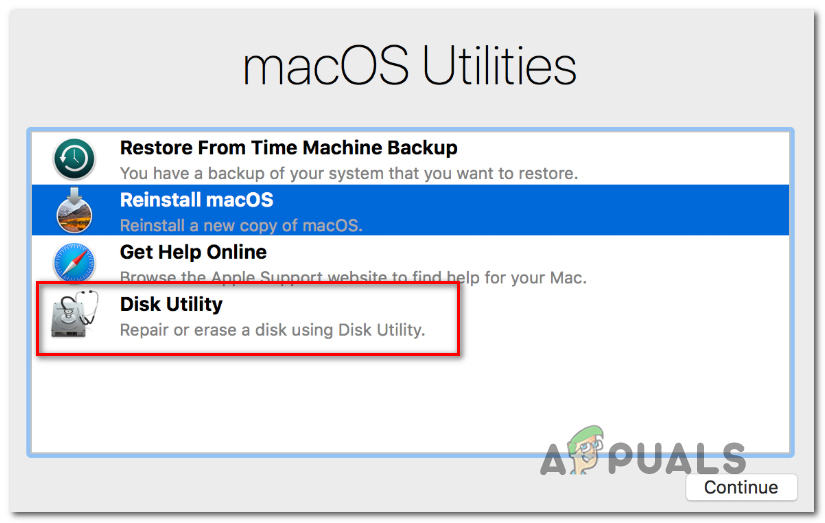
Mengakses Utiliti Cakera melalui Menu Pemulihan
- Setelah Utiliti Disk dimuat sepenuhnya, pilih entri kelantangan yang menyimpan fail OS anda dan klik pada Pertolongan Cemas tab (dari bar alat) dan tunggu Selesai butang untuk mengaktifkan. Setelah aktif, klik padanya, kemudian berhenti Utiliti Cakera .
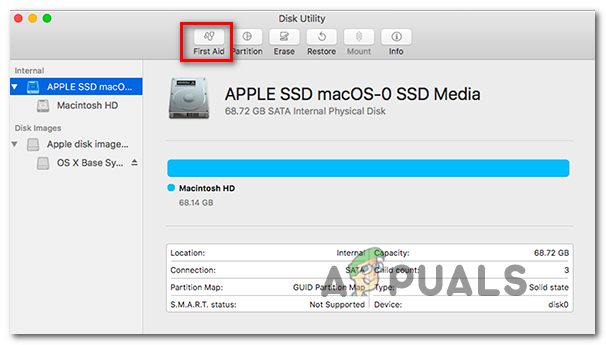
Menjalankan Pertolongan Cemas pada pemacu OS
- Mulakan semula Macintosh anda dari Menu epal dan tunggu pemacu dibaiki pada permulaan seterusnya.
- Selepas but macOS anda seperti biasa, cuba buka Utiliti Cakera secara konvensional dan lihat apakah masalahnya kini diselesaikan.
Menetapkan semula NVRAM dan PRAM
Ternyata, masalah ini juga dapat difasilitasi oleh data yang disimpan di NVRAM (memori akses rawak tanpa voltan) atau PRAM (RAM Parameter). NVRAM mewakili sejumlah kecil memori yang digunakan MAC anda untuk menyimpan tetapan tertentu dan mengaksesnya dengan cepat semasa PRAM menyimpan maklumat yang serupa, tetapi kebanyakannya berkaitan dengan Maklumat Kernel.
Di antara maklumat yang disimpan oleh PRAM dan NVRAM adalah pemilihan dan pengurusan cakera permulaan, satu siri data yang mungkin akhirnya melanggar Utiliti Disk dengan berkesan.
Catatan: Tetapan tepat yang disimpan oleh NVRAM dan PRAM bergantung pada versi Mac tertentu anda.
Sekiranya senario ini berlaku, anda seharusnya dapat menyelesaikan masalah dengan menetapkan semula PRAM dan NVRAM. Berikut adalah panduan ringkas mengenai cara melakukannya:
- Perkara pertama yang pertama, mulakan dengan mematikan Mac anda sepenuhnya.
- Hidupkan dan segera tekan dan tahan empat kekunci ini bersama-sama: Pilihan + Perintah + P + R .
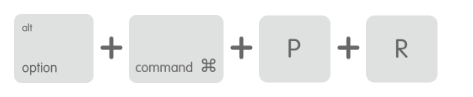
Memaksa tetapan semula NVRAM dan PRAM
- Pastikan keempat-empat kekunci ditekan selama lebih dari 20 saat - Selama proses ini, Mac anda mungkin kelihatan seperti dimulakan semula, tetapi belum melepaskan kunci.
- Apabila anda mendengar KEDUA bunyi permulaan, anda boleh melepaskan keempat-empat kekunci sekaligus.
Catatan: Pada komputer Mac dengan pelaksanaan Apple T2 Security Chip, lepaskan kunci setelah logo Apple muncul dan hilang untuk kali kedua. - Setelah urutan permulaan seterusnya selesai, gunakan Tindakan bar di bahagian bawah untuk mengakses Aplikasi Pencari.
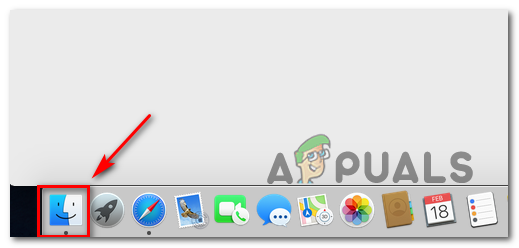
Membuka Aplikasi Mencari
- Di dalam Pencari aplikasi menggunakan bar reben di bahagian atas dan klik pada Pergi> Utiliti. Kemudian, dari senarai utiliti, klik pada Utiliti Cakera dan lihat apakah aplikasi itu kini dibuka seperti biasa (tanpa penghujungnya ' Memuatkan cakera 'ralat)
Melakukan kitar kuasa pada Mac anda
Sekiranya anda membersihkan NVRAM dan PRAM anda tanpa kejayaan, kemungkinan beberapa jenis data sementara akhirnya membekukan utiliti Disk. Oleh kerana terdapat banyak pelaku berpotensi yang akhirnya dapat melakukan ini (kemungkinan proses bertentangan terjebak dalam keadaan limbo), pertaruhan terbaik anda untuk menyelesaikan masalah sekarang adalah dengan membersihkan data temp dengan memaksa prosedur kitaran kuasa komputer Mac anda.
Sekiranya anda bersedia menjalani prosedur ini, ikuti arahan di bawah:
- Pertama-tama, keluarkan cakera yang sedang dimasukkan ke dalam pemacu optik anda dan putuskan sambungan mana-mana HDD luaran dan pemacu kilat yang mungkin anda sambungkan ke Mac anda.
- Klik pada epal ikon (sudut kiri atas) dan klik Menutup dari menu konteks yang baru muncul.

Mematikan Mac OS anda
- Setelah urutan penutupan selesai dan anda tidak melihat tanda hidup dari MAC anda, cabut kabel kuasa secara fizikal dan tunggu sekurang-kurangnya 30 saat sebelum memasang kabel ke soket kuasa sekali lagi dan mulakan Mac anda semula.
- Setelah urutan permulaan berikutnya selesai, cubalah melancarkan Utiliti Cakera dan lihat apakah masalahnya kini diselesaikan.
Sekiranya anda masih menghadapi masalah yang sama, beralih ke kaedah terakhir di bawah.
Memasang semula OS X
Sekiranya tidak ada penyelesaian berpotensi lain di atas yang memungkinkan anda menyelesaikan masalah ini, kemungkinan anda menghadapi semacam kerosakan sistem fail yang tidak dapat diselesaikan secara konvensional. Sekiranya senario ini berlaku, anda seharusnya dapat menyelesaikan masalah dengan memaksa pemasangan semula OSX melalui menu Pemulihan.
Sekiranya anda tidak begitu pasti cara melakukannya, ikuti arahan langkah demi langkah di bawah:
- Masuk ke Pemulihan menu dengan memulakan semula anda Mac dan menekan & menahan Perintah + R kekunci sebaik sahaja anda melihat skrin permulaan awal.
- Apabila anda melihat menu pemulihan, anda boleh melepaskannya Perintah + R .
- Sebaik sahaja anda sampai ke menu pemulihan (macOS Utiliti), pilih entri yang dinamakan Pasang semula macOS dan klik Teruskan.
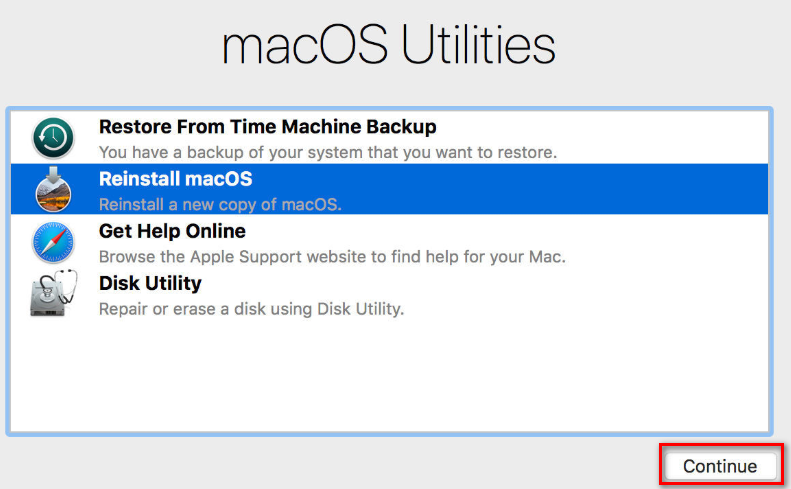
Memasang semula macOS
- Ikuti arahan di skrin untuk menyelesaikan pemasangan semula Sistem Operasi Mac anda.
Catatan: Anda akan diminta memasukkan kata laluan pentadbir anda beberapa kali selama proses ini.